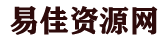网页游戏仙剑奇侠传ol虚似镜像系统一键起动服务器端+起动实例教程+数据库查询改动实例教程
网页游戏仙剑奇侠传ol虚似镜像系统一键起动服务器端+起动实例教程+数据库查询改动实例教程
资源说明:
1、本资源建议使用WIN7系统架设,WIN10系统测试不成功,原因在浏览器插件在WIN10不生效。
2、架设本资源请使用IE浏览器进入游戏,其他浏览器自行安装相关插件。
3、资源默认IP为192.168.200.128,请使用NAT模式,设置方法打开虚拟机后依次点击“编辑”–“虚拟网络编辑器”–“VMnet8”–“设置子网IP为192.168.200.0”
4、本资源需要使用VMware虚拟机,64位系统下载VMware15,32位系统下载VMware10。
启动教程:
1、解压资源包,将“XJServer”文件夹放到D盘根目录。D:\xJServer
2、打开“D:\xJServer”文件夹,安装“[0]安装必装插件.exe”默认安装即可。
3、参考资源说明设置好虚拟机网络后,打开“D:\xJServer”文件夹,运行“[1]启动服务端镜像”点击“启动此虚拟机”(第一次启动时请选择“我已移动此虚拟机”)
4、等待虚拟机启动到“523PLAY login:”字样表示虚拟机启动完成。(虚拟机用户名root 密码123456)
5、虚拟机启动完成后,运行“[2]启动SecureCRT.bat”选择“新仙剑”点击连接。连接成功后显示“[root@523PLAY ~]#”
6、点击界面左下角“启动API”,在上面选项卡处点击鼠标右键,选择“克隆会话”,然后在新的会话窗口点击“WEB”,然后再克隆一个会话,点击“API”即可。
7、打开“D:\xJServer”文件夹,运行“[3]一键启动.bat”启动后按“回车”键,等待弹出多个窗口,大约1分钟左右。
8、运行“[4]进入游戏”或浏览器输入“http://192.168.200.128:88/”直接点确定进入游戏即可。(请使用IE浏览器,很重要。)
易佳资源网 » 网页游戏仙剑奇侠传ol虚似镜像系统一键起动服务器端+起动实例教程+数据库查询改动实例教程